Pada satu ketika selepas memasang kemas kini terkini atau memasang mana-mana aplikasi perisian pihak ketiga, anda mungkin perasanWindows perlahan,Dan ia tidak bertindak balas untuk masa yang lama pada permulaan.Apabila menyemak penggunaan sumber sistem pada tab Proses Pengurus Tugas, anda mungkin perasanRunTime Broker mengambil 99% daripada CPU.
Runtime Broker ialah bahagian penting dalam ciri keselamatan dalam Windows 8 dan 10, dan ia bertanggungjawab untuk menggandingkan kefungsian aplikasi dengan perkakasan.
Jika anda juga bertemu Masalah dengan Runtime Broker ialah penggunaan CPU率高, 100% penggunaan cakera atauPenggunaan memori tinggi Windows 10. 8.1 KomputerMasalahnya ialahPenyelesaian Bellow digunakan di sini.
Contents [show]
- 1 Apakah proksi masa jalan?
- 2 Betulkan Windows 10 Runtime Broker penggunaan CPU yang tinggi
- 3 Oh hai, selamat berkenalan.
Apakah proksi masa jalan?
Microsoft Windows mula diperkenalkan pada Windows 8Proses Runtime Broker, dan akan terus berfungsi dalam Windows 10 juga.Ini (RuntimeBroker.exe) ialah fail boleh laku yang terletak dalam folder System32 pada komputer anda.Tugas utama Runtime Broker adalah untuk menyemak sama ada aplikasi yang digunakan pada komputer Windows mempunyai semua kebenaran yang diperlukan untuk dijalankan pada sistem.Ia memantau akses kepada API Windows dan memastikan aplikasi tidak melanggar keselamatan teras Windows.
Betulkan Windows 10 Runtime Broker penggunaan CPU yang tinggi
Secara amnya, proses broker masa jalan hanya harus menggunakan sumber CPU yang sangat rendah atau beberapa megabait memori dalam sistem, tetapi dalam beberapa kes program Windows atau perisian pihak ketiga yang rosak boleh menyebabkan Runtime Broker menggunakan sehingga 100% penggunaan CPU. GB atau lebih banyak RAM.Dan buat komputer Windows 10 anda berjalan perlahan atau tidak bertindak balas.Jadi, jika anda perasan penggunaan CPU dan RAM yang tinggi dan komputer anda berjalan perlahan, mungkin terdapat masalah dengan aplikasi pada komputer anda.Jika anda menghadapi ralat sedemikian pada Windows 10, berikut ialah penyelesaiannya.
Semak jangkitan virus
Apabila anda berurusan dengan perkara seperti mana-mana perkhidmatan exe, ia menyebabkan penggunaan sumber sistem yang tinggi.Kemudian, anda mesti menyemak dahulu untuk jangkitan virus/perisian hasad yang mungkin berjalan di latar belakang dan menyebabkan masalah.
Nota: Jika fail RuntimeBroker.exe terletak dalam folder System10 pada PC Windows 32 anda (C:WindowsSystem32RuntimeBroker.exe), ia adalah proses Microsoft yang sah.Walau bagaimanapun, jika ia tidak ada, ia mungkin perisian hasad.
Terdapat cara mudah untuk mengesahkan bahawa RuntimeBroker anda tidak rosak atau digantikan oleh mana-mana virus.Untuk menyemak pilihan ini, pergi ke pengurus tugas dan klik kanan pada proses Runtime Broker, sekarang pilih "Buka lokasi fail".Jika fail disimpan dalam WindowsSystem32, pastikan tiada virus menjangkiti fail anda.Jika anda masih mahu mengesahkan, anda boleh menjalankan imbasan virus untuk mengesahkan.
Hentikan proses Runtime Broker dalam pengurus tugas
Anda juga bolehpada komputer WindowsMatikan proses Runtime Broker pada Pengurus Tugas untuk menyingkirkannya100% ingatan或 Broker Runtimedisebabkan olehPenggunaan CPU terlalu tinggimasalah.
mahuLumpuhkan proses Runtime Broker,Sila klik kanan butang Mula Windows 10 dahulu, dan kemudian klik Pengurus Tugas dalam menu yang muncul.
Nota: Anda juga boleh menggunakan Ctrl-Shift-Esc Gabungan kekunci membuka pengurus tugas.
sebentar tadi, Pada skrin Pengurus Tugas, klik tab Proses dan cari Runtime Broker dalam senarai proses.Klik kanan Runtime Broker dan klik End Task dalam menu konteks yang muncul, seperti yang ditunjukkan dalam imej di bawah.
Itu sahaja untuk memulakan semula komputer Windows.Selepas memulakan semula tetingkap, semak sama ada ia berfungsi dengan betul, tetapi juga proses Taskmanager RunTimeBroker berjalan dengan penggunaan sumber sistem yang minimum.Jika proses Runtime Broker masih menghadapi penggunaan CPU yang tinggi atau 100% penggunaan memori, ikuti penyelesaian seterusnya.
Lumpuhkan RuntimeBroker.exe melalui Editor Pendaftaran
Jika selepas menghentikan tetingkap perkhidmatan Runtimebroker berfungsi dengan baik dan selepas sistem dimulakan semula ia berfungsi dengan baik sekali lagi, masalah yang sama bermula dengan penggunaan CPU 100% atau sistem penggunaan memori tinggi tidak bertindak balas maka anda boleh secara kekalLumpuhkan proses RuntimeBrokeruntuk menghilangkan masalah ini.
Nota: Melumpuhkan Runtiborker tidak akan menjejaskan komputer Windows 10.Runtime Broker bukanlah proses yang diperlukan.
Lumpuhkan Runtimebroker secara kekal
Kami boleh melumpuhkan Runtimebroker secara kekal melalui Windows Registry Editor.Untuk melakukan ini, pertama, tekanWindows + R 鍵Gabungan untuk membuka kotak dialog Run, kemudian Di dalamnyaJenis regedit, Dan kemudian tekan Enter.
sebentar tadi, Penyunting Pendaftaran akan muncul pada komputer anda.Cuma navigasi ke pendaftaran berikut pada komputer anda:
HKEY_LOCAL_MACHINESYSTEMCurrentControlSetServicesTimeBrokerSvc "start" = dword: 00000003
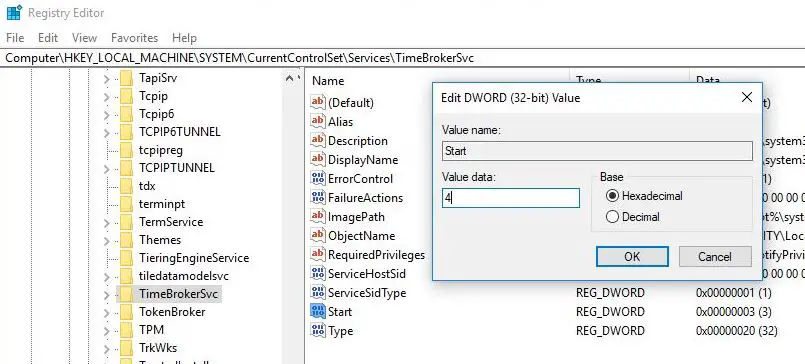
Klik dua kali di sini dipanggil "开始"pendaftaran,dan menukar data nilainya daripada3ubah data nilai 4.
Nota: Data nilai 4 bermakna anda ingin melumpuhkan dan data nilai 3 bermaksud ia manual.Jika data berangka 2 dimasukkan, bermakna ia adalah automatik.Oleh kerana kami ingin melumpuhkan RuntimeBroker.exe, kami perlu menetapkannya kepada 4 di sini.
Daripada Windows Registry EditorLumpuhkan proses ejen runtimeSelepas itu, sila mulakan semula komputer Windows anda.Kini, apabila anda boot seterusnya, anda tidak akan mempunyai penggunaan CPU yang tinggi dalam PC Windows 10 anda.
Di atas adalah penyelesaian paling berkesan untuk membetulkan penggunaan CPU Runtime Broker yang tinggi dalam komputer Windows 10.Walaupun selepas melumpuhkan proses runtimebroker.exe jika ia masih tidak diperbaikiPenggunaan CPU yang tinggi dalam Windows 10, maka kita perlu menyemak beberapa penyelesaian lain.
Lumpuhkan "Show Me Tips" untuk Windows
Menurut banyak laporan pengguna di forum Microsoft, melumpuhkan "menubuhkan"tengah"Tunjukkan saya petua tentang Windows” pilihan untuk menyelesaikan isu ini dan menghalang RuntimeBroker.exe daripada menggunakan terlalu banyak sumber pada PC anda
Lumpuhkan "Tunjukkan saya petua tentang Windows resting belos":
Klik menu Mula Windows 10, kemudian klikTetapan"->"Sistem".Sekarang, dalam lajur kiripilih "Pemberitahuan dan tindakan".Kemudian, lumpuhkan pilihan untuk mendapatkan petua, helah dan cadangan semasa menggunakan Windows dengan mengalihkan suis togol ke kedudukan MATI, seperti yang ditunjukkan dalam imej di bawah.
Mulakan semula komputer Ramai pengguna melaporkan bahawa aktiviti Runtime Broker telah dikurangkan dengan banyak selepas membuat perubahan ini pada komputer Windows 10.
Lumpuhkan kemas kini dari lebih daripada satu tempat
Menurut ramai pengguna Windows 10, melumpuhkan "Kemas kini dari berbilang lokasitetapan " juga membantu mereka mengurangkan penggunaan RAM dan CPU yang tinggi pada sistem Windows 10.
Secara amnya, Microsoft mahu menggunakan PC lain pada rangkaian, serta PC lain di Internet, untuk menyediakan kemas kini yang lebih pantas kepada komputer anda.Melumpuhkan pilihan ini membantu ramai penggunakurangkanDi komputerAktiviti Runtime Broker.Untuk melumpuhkan kemas kini daripada berbilang lokasi, ikut langkah ini.
Pertama sekali Klik butang Mula Windows 10 dan kemudian klik ikon Tetapan.Sekarang, pada skrin Tetapan, klik pada Kemas Kini & Keselamatan.Seterusnya, pada skrin Kemas Kini & Keselamatan, klik Tetapan Kemas Kini di bawah Pilihan Lanjutan, seperti yang ditunjukkan dalam imej di bawah.
Pada skrin Pilihan Lanjutan, klik pautan Pilih kaedah penghantaran untuk kemas kini.Dan pada skrin seterusnya, lumpuhkan atau matikan pilihan untuk menerima kemas kini daripada berbilang lokasi.Sekarang semak Windows untuk mengurangkan penggunaan CPU yang tinggi dan penggunaan memori ke dalam keadaan biasa.
Lumpuhkan apl latar belakang
Juga melumpuhkan apl yang berjalan di latar belakang akan menjimatkan penggunaan sumber sistem yang tidak perlu.Untuk melumpuhkan aplikasi latar belakang Klik butang Mula Windows 10 dan kemudian klik ikon Tetapan.Pada skrin Tetapan, klik Privasi.
di sini Pada skrin Tetapan Privasi, ketik Apl Latar Belakang dalam menu sisi, dan kemudian tutup apl yang anda tidak mahu lakukan di latar belakang pada komputer anda.
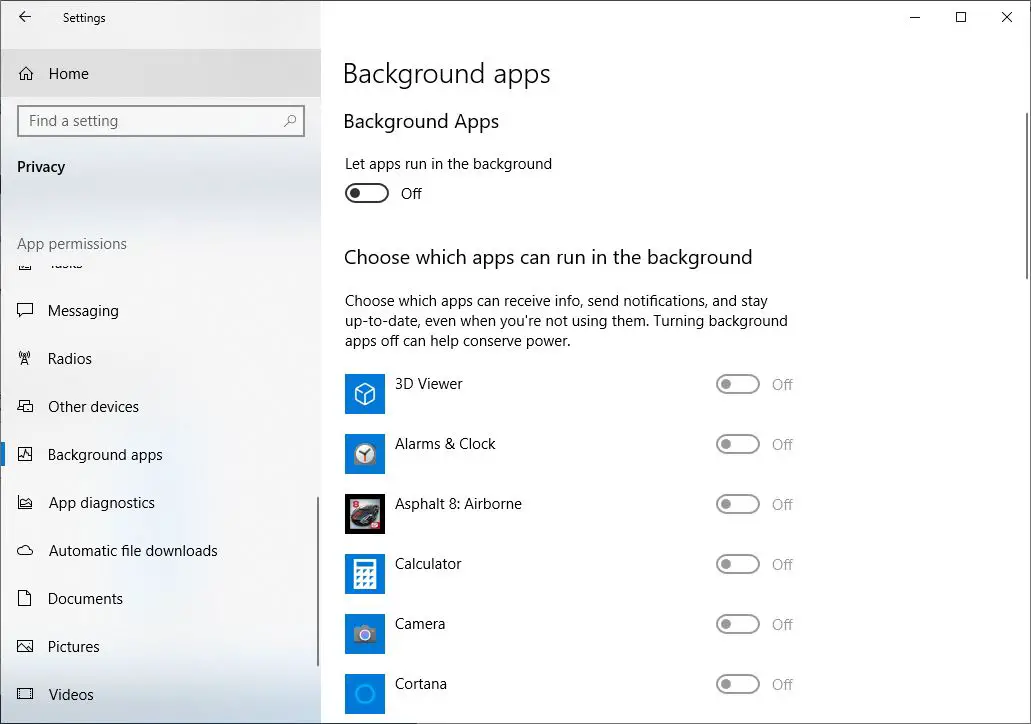
tutup perkhidmatan tingkap
Mematikan beberapa perkhidmatan Windows pada masa yang sama (terutama ketiga-tiga perkhidmatan BITS, Superfetch dan Kemas Kini Windows) akan mengurangkan penggunaan sumber sistem anda dan membetulkan 100% masalah penggunaan CPU atau penggunaan memori yang tinggi.Untuk melumpuhkan perkhidmatan ini, pergi ke bawah.
Mula-mula tekan win + R, kemudian taipservices.msc,kemudian tekanMasukkan kunci.Ini akan membuka Perkhidmatan Windows, sekarang tatal ke bawah dan cari Perkhidmatan Pemindahan Pintar Latar Belakang dan klik dua kali padanya.Apabila pop timbul sifat dibuka, tukar jenis permulaan kepada dilumpuhkan.Dan hentikan perkhidmatan dalam keadaan perkhidmatan.
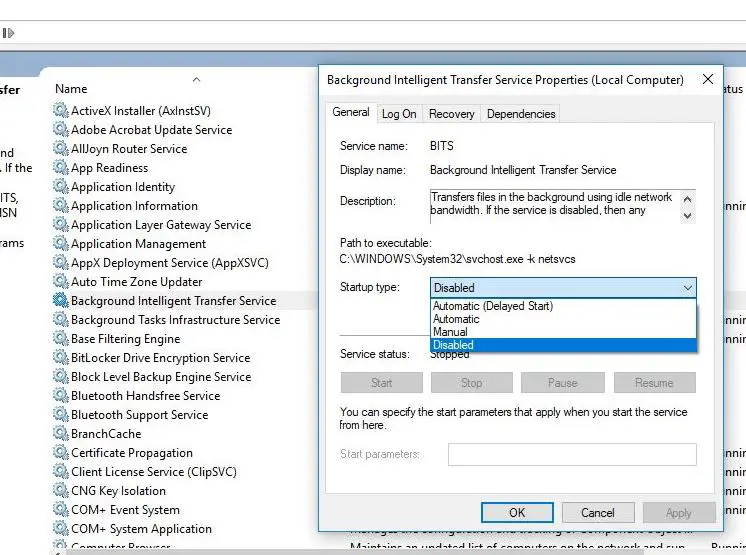
kepada Superfetch danPerkhidmatan Kemas kini WindowsBuat benda yang sama.Selepas menghentikan ketiga-tiga perkhidmatan, mulakan semula Windows dan semak saya pasti anda akan mendapati sistem anda berjalan lancar.
Ini adalah (penyelesaian terbaik untuk membetulkanRuntime Broker penggunaan CPU yang tinggi, 100% penggunaan memori atau cakera) (semak jangkitan virus, lumpuhkan RuntimeBroker.exe, lumpuhkan gesaan tentang Windows, lumpuhkan kemas kini di berbilang tempat, lumpuhkan apl latar belakang) Isu penggunaan pada komputer Windows 10 dan 8.1.Saya harap selepas menggunakan penyelesaian ini, isu anda akan diselesaikan, sila komen di bawah untuk sebarang cadangan pertanyaan.

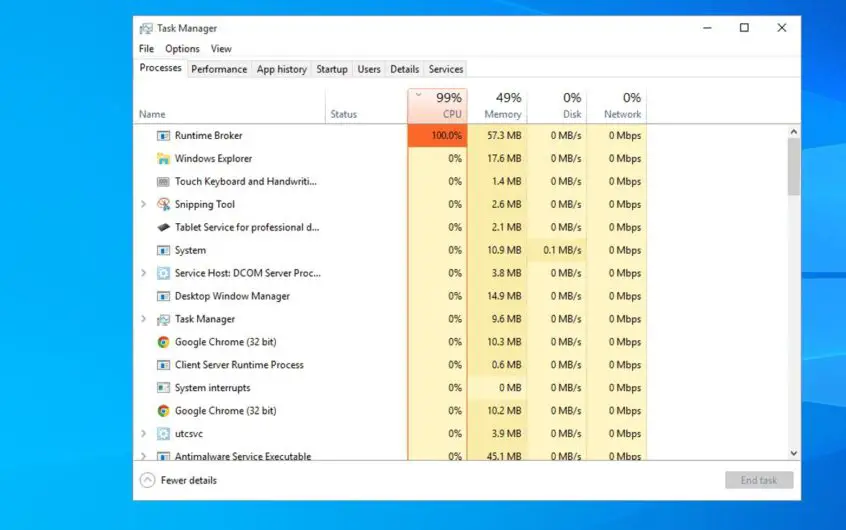
![[Tetap] Microsoft Store tidak boleh memuat turun apl dan permainan](https://oktechmasters.org/wp-content/uploads/2022/03/30606-Fix-Cant-Download-from-Microsoft-Store.jpg)
![[Tetap] Microsoft Store tidak boleh memuat turun dan memasang apl](https://oktechmasters.org/wp-content/uploads/2022/03/30555-Fix-Microsoft-Store-Not-Installing-Apps.jpg)

